Kā IT eksperts es vienmēr meklēju jaunus veidus, kā uzlabot savus teksta dokumentus. Viens no maniem iecienītākajiem efektiem ir 3D teksta efekts. Lūk, kā programmā Word izveidot 3D teksta efektu: 1. Sāciet, izveidojot jaunu Word dokumentu. 2. Ievadiet savu tekstu dokumentā. 3. Atlasiet tekstu, kuram vēlaties lietot efektu. 4. Dodieties uz cilni Format. 5. Sadaļā Teksts noklikšķiniet uz nolaižamās izvēlnes Teksta efekts. 6. Atlasiet opciju 3D teksts. 7. No parādītajām opcijām izvēlieties vajadzīgo efektu. 8. Noklikšķiniet uz Labi. Jūsu tekstam tagad būs 3D efekts! Varat eksperimentēt ar dažādiem efektiem, lai atrastu to, kas izskatās vislabāk.
Microsoft Word ir ne tikai dokumentu rediģēšanas platforma, bet arī iespēja pielāgot attēlus un tekstu. Programmā Microsoft Word cilvēki var pievienot mākslinieciskus efektus saviem attēliem un interesantus efektus savam tekstam. Tas var nepievienot animāciju jūsu attēliem vai tekstam, piemēram, PowerPoint, bet tas rada efektus, ko var ievietot bukletā, brošūrā, plakātā utt. Šajā rokasgrāmatā mēs paskaidrosim, kā izveidot 3D teksta efektu programmā Microsoft Word .

Kā programmā Word izveidot 3D teksta efektu
Lai programmā Word izveidotu 3D teksta efektu, veiciet šīs darbības:
chkdsk palaiž katru boot
- Palaidiet Microsoft Word.
- Ievietojiet tekstlodziņu dokumentā.
- Rediģējiet tekstlodziņu un mainiet fonta stilu un krāsu.
- Noklikšķiniet uz cilnes Formas formāts, noklikšķiniet uz pogas Formas aizpildīšana un izvēlieties Bez aizpildīšanas.
- Pēc tam noklikšķiniet uz pogas Formas kontūra un izvēlieties Bez kontūras.
- Dodieties uz cilni Format Shape un noklikšķiniet uz pogas Teksta efekti, virziet kursoru virs Rotate 3D un atlasiet 3D efektu.
- Vēlreiz noklikšķiniet uz pogas Teksta efekts, virziet kursoru virs 3D rotācijas un atlasiet 3D rotācijas opcijas.
- Noklikšķiniet uz cilnes Teksta efektu opcijas, pēc tam noklikšķiniet uz pogas Teksta efekti.
- Mainiet Dept uz 100 pt sadaļā 3-D formāts un mainiet arī krāsu Dziļums.
- Noklikšķiniet uz pogas Materiāls un atlasiet Flat.
- Noklikšķiniet uz pogas Apgaismojums un mainiet Lighting uz plakanu.
- Noklikšķiniet uz cilnes Formas formāts un noklikšķiniet uz pogas Teksta aizpildīšana, lai atlasītu krāsu, nemainot dziļuma krāsu.
palaist Microsoft Word .
Mainīt fona krāsu (neobligāti)
Tagad ielīmējiet tekstlodziņu dokumentā.
Lai dokumentā ievietotu tekstlodziņu, dodieties uz ievietot nospiediet pogu Tekstlodziņš pogu un atlasiet Zīmēt tekstlodziņu no izvēlnes. Tagad uz dokumenta uzzīmējiet tekstlodziņu.
Tagad rediģējiet teksta lauku, atlasot teksta fontu un palielinot teksta fonta lielumu.
Tagad mēs vēlamies noņemt tekstlodziņa aizpildījumu un kontūru.
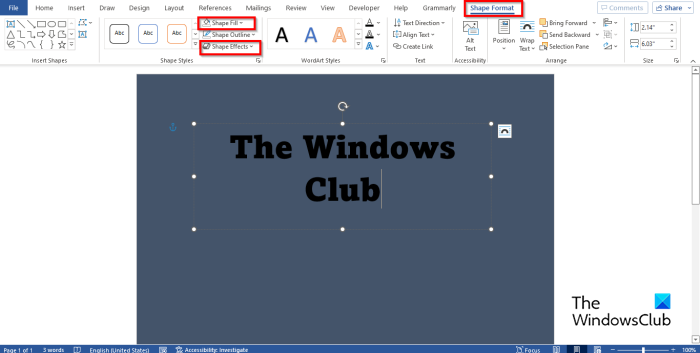
Klikšķis Veidlapas formāts cilne (pārliecinieties, vai ir atlasīts tekstlodziņš). Formas aizpildīšana pogu un atlasiet Bez pildījuma , pēc tam nospiediet formas kontūra pogu un atlasiet Bez kontūras no izvēlnes. Jūs ievērosiet, ka teksts saplūdīs ar lapas fonu un teksta lauka kontūra pazudīs.
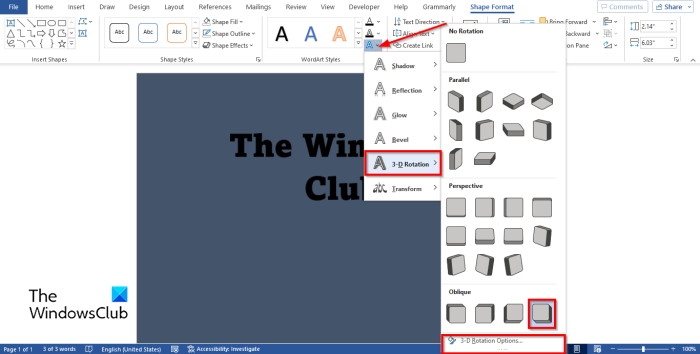
Microsoft malu nevar atvērt, izmantojot iebūvētu administratora kontu
Iet uz Veidlapas formāts cilni un noklikšķiniet Teksta efekti pogu, novietojiet kursoru uz 3D rotācija un atlasiet 3D efektu. Šajā nodarbībā mēs izvēlamies Labā slīpā poga .
Vēlreiz nospiediet pogu, virziet kursoru virs tā 3D rotācija un atlasiet 3D rotācijas iespējas .
A Formāts Forma tiks atvērts panelis.
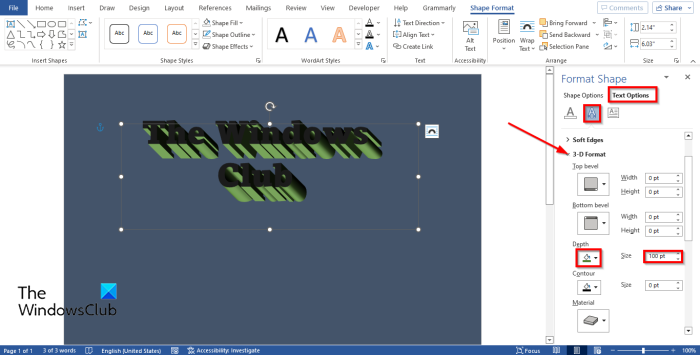
bezmaksas diska vietas analizators
Klikšķis Teksta efektu iespējas cilni, pēc tam noklikšķiniet uz Teksta efekti pogu.
Klikšķis 3D formāts sadaļu un mainīt Dziļums Uz 100 punkti .
Jūs varat arī mainīt dziļuma krāsu, noklikšķinot uz krāsas pogas un izvēloties krāsu.
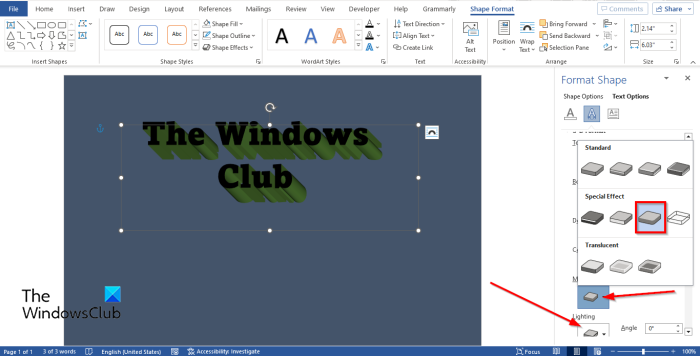
Joprojām zem 3D formāts sadaļā noklikšķiniet uz Materiāls pogu un atlasiet Plakans .
Noklikšķiniet arī uz pogas Apgaismojums pogu un mainiet apgaismojumu uz Plakans .
Aizvērt Formāts Veidlapa cilne
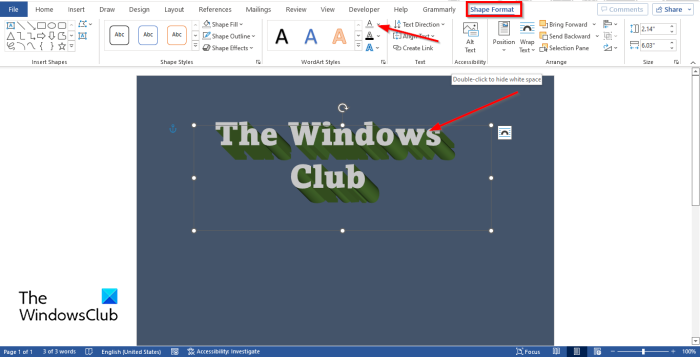
Ja vēlaties mainīt fonta krāsu, nemainot dziļuma krāsu apakšā. Klikšķis Veidlapas formāts cilni un noklikšķiniet Teksta aizpildīšana pogu iekšā WordArt stili grupu, lai izvēlētos krāsu.
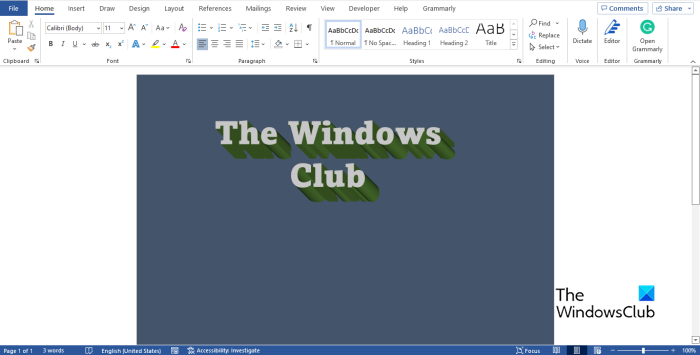
Tagad programmā PowerPoint esam izveidojuši 3D teksta efektu.
Kas ir 3D teksts?
3D attiecas uz trim telpiskajiem izmēriem, proti, platumu, augstumu un dziļumu. 3D ir pazīstams arī kā 3D. 3D teksts ir teksts ar 3D efektu. Cilvēki savam tekstam izmantos 3D efektu, lai piešķirtu tam unikālu vai māksliniecisku izskatu, lai tas neizskatītos vienkārši.
LASĪT : Kā Microsoft Word sadalīt lapu 4 daļās
Kā panākt 3D efektu tekstā?
Programmā Microsoft Word tekstam varat pievienot vienkāršu 3D efektu:
nosūtīt uz saspiestu mapi trūkst Windows 10
- Cilnē Ievietot noklikšķiniet uz pogas WordArt un izvēlieties WordArt stilu.
- Rediģēt WordArt.
- Noklikšķiniet uz cilnes Formas formāts un noklikšķiniet uz pogas Teksta efekti grupā WordArt stili.
- Virziet kursoru virs 3D Rotation un izvēlnē atlasiet 3D teksta efektu.
LASĪT : Kā atspoguļot attēlu programmā Microsoft Word
Mēs ceram, ka jūs saprotat, kā programmā Microsoft Word izveidot 3D teksta efektu.















